Apple’ın Mac OS X 10.8 Mountain Lion ile birlikte kullanıma sunduğu “Mesajlar” uygulaması her yeni güncelleme ile ek özellikler kazanıyor. Yayımlanan Mac OS X 10.9.2 sürümü ile birlikte, uygulamada istenmeyen iMessage gönderilerini engellemek çok kolay hale geldi.
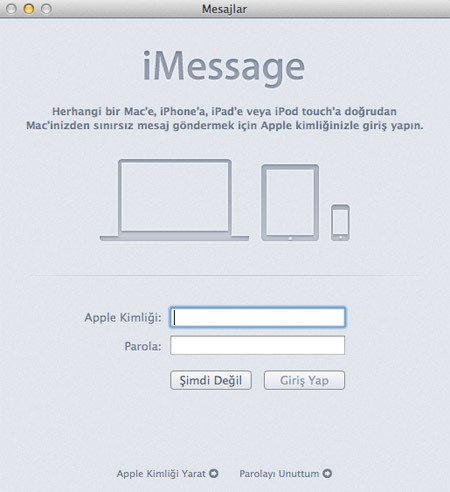
Bildiğiniz gibi Mac OS‘un Mesajlar uygulaması, Apple’ın iMessage servisine bağlanabiliyor. Bir başka değişle, ortak Apple ID kullanılarak iMessage servisini hem iOS‘de hem de Mac‘de bulunan “Mesajlar” uygulaması üzerinden kullanmak mümkün. Buna rağmen, Mac‘deki Mesajlar uygulamasında iMessage gönderilerinin bireysel olarak engellenememesi bazı Mac kullanıcılarını bir süredir rahatsız ediyordu.
Eğer siz de bu rahatsızlığı yaşıyorsanız sizin için müjdeli bir haberimiz var. Apple, yeni güncelleme ile istenmeyen iMessage gönderilerini engelleyen bir sistemi kullanıma sundu. Artık Mac‘inizin başına geçtiğinizde size ulaşmasını istemediğiniz kişilerin iMessage gönderilerini engelleyebilirsiniz.
Yazının devamı için sonraki sayfaya geçiniz…
{pagebreak::2}
İşlemi gerçekleştirmek için aşağıdaki adımları takip edin:
– Mesajlar uygulamasını başlatın. (İlk kez giriş yapmıyorsanız 2. ve 3. adımları atlayın.)
– Eğer uygulamaya ilk kez giriş yapıyorsanız, Apple ID‘nizi ve şifrenizi girin.
– Karşınıza çıkan ekranda, Mesajlar uygulamasına bağlanmasını istediğiniz Apple ID‘niz ile ilişkili telefon numarası ve E- posta adreslerini göreceksiniz. İstediklerinizi seçin ve “Bitti” seçeneğine tıklayın.
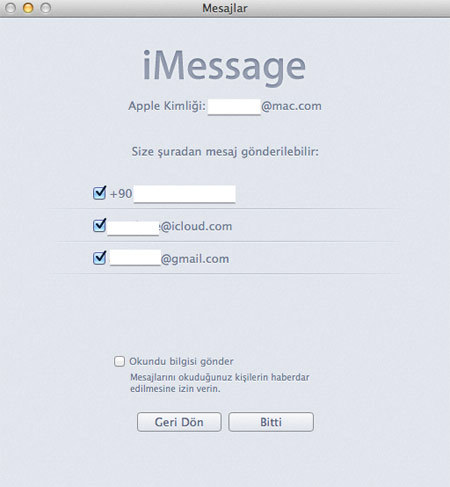
– Menü çubuğundaki Mesajlar ana menüsünün altından “Tercihler” seçeneğine ulaşın ve tıklayın.
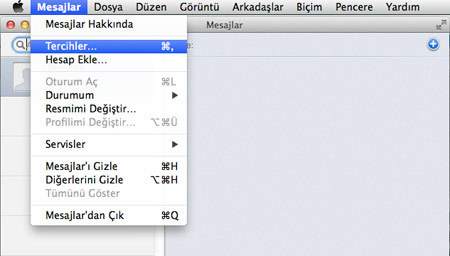
– Açılan ekranda “Ayarlarlar” seçeneğinin hemen yanında “Engellenenler” seçeneğini göreceksiniz. Buraya tıklayın.
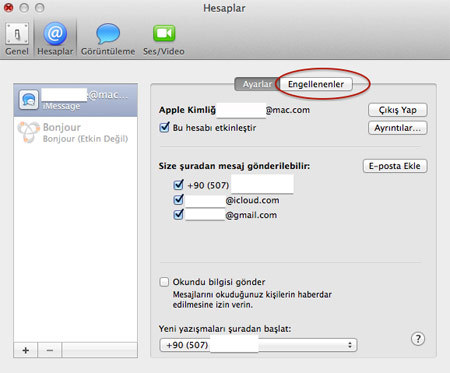
– Karşınıza gelen pencerenin altındaki “+” ikonuna tıklayarak “Kişiler” listenizi açın ve bu listeden istediğiniz kişileri seçin.
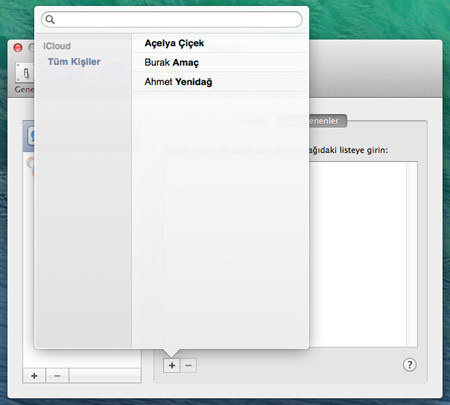
Seçtiğiniz kişi ya da kişilerin “engellenenler” listesine eklendiğini göreceksiniz. Tebrikler! Artık istemediğiniz iMessage gönderilerini Mac‘inizdeki “Mesajlar” uygulamasında engellemiş oldunuz. Engellediğiniz kişileri listeden çıkarmak istediğinizde isimlerinin üzerine tıklayarak listenin altındaki “–” ikonuna basmanız yeterli olacak.
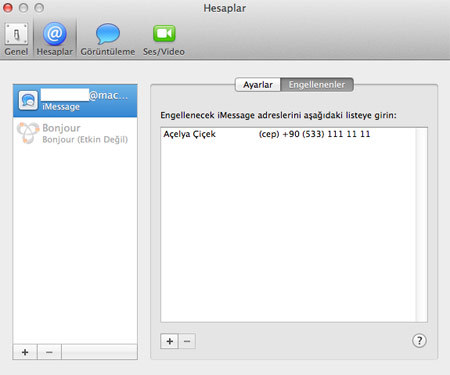
Unutmayın, bu özelliği kullanabilmeniz için sisteminizi Mac OS X 10.9.2 güncellemiş olmanız gerekiyor. Eğer güncellemeyi henüz yüklemediyseniz Mac App Store üzerinden bu işlemi gerçekleştirebilirsiniz.
:: Mac OS X’de mesajlar uygulamasını kullanıyor musunuz?

Keşke bir Mac’im olsa da engellemesini düşünsem.
İmessage ve facetime super ya